|
Windows 7下更换电脑硬盘背景成自己喜欢的图片。硬盘更改背景后,可以让自己的电脑更好看也更有个性。Windows 7强大的功能下我们可以实现不利用任何第三方软件,给自己的硬盘添加自己喜欢的背景图片,完全相当于系统操作,首先一起来看下效果吧。接下来我们就来一起学习下Windows 7下设置硬盘背景的方法和步骤。 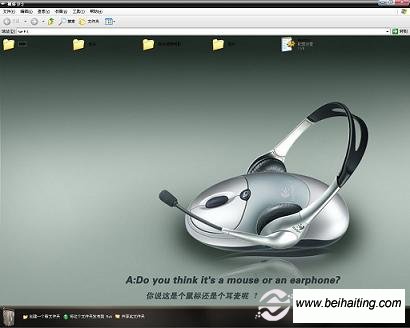
硬盘背景效果 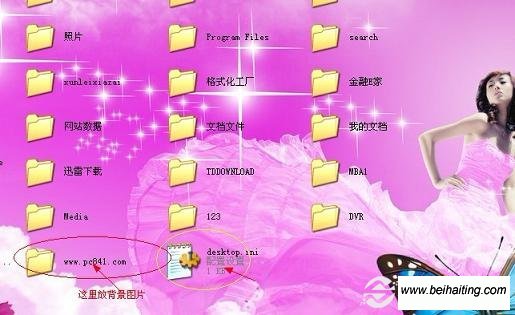
更换硬盘背景效果2 第一步、首先,准备好你喜欢的背景图片,放入需要更换背景的硬盘里,最好是硬盘根目录下,在下面的步骤好找一点。 第二步、准备好图片后,我们创建一个文本文档,把这个代码键入文本中。 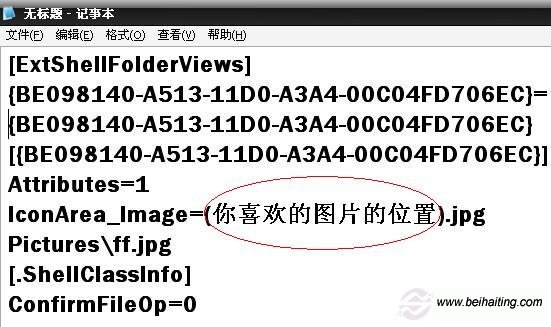
需要的代码 实例:更换硬盘背景代码:
需要的代码
其中:IconArea_Image=D:\www.pc841.com\yanshi.jpg的D:\www.beihaiting.com\beijing.jpg为背景图片存放的路径。 第三步、最后将以上代码文件保存在需要更换背景的硬盘的根目录下,如上图更换硬盘背景效果2所示,注意保存保存类型为.ini格式,大家可以先将代码放置在记事本里,然后选择另存为,在文件名栏输入desktop.ini,在保存类型选择所有即可,如下: 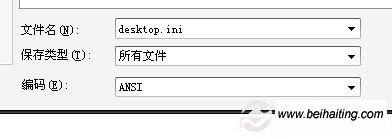
文档保存类型 以上更改硬盘的方法不管是windows xp系统还是windows7系统均是通用的,有兴趣的朋友不妨去试试,不懂的朋友可以联系小编,我们一起来寻找和分享电脑的小技巧。 (责任编辑:IT信息技术民工) |
